शीर्ष ४ सबैभन्दा उपयोगी टिप्स र ट्रिक्स किकका लागि
मार्च ०७, २०२२ • मा फाइल गरियो: सामाजिक एपहरू प्रबन्ध गर्नुहोस् • प्रमाणित समाधानहरू
- भाग 1: कसरी किक पासवर्ड रिसेट गर्न
- भाग 2: इमेल बिना Kik पासवर्ड रिसेट?
- भाग 3: Kik कसरी निष्क्रिय गर्ने
- भाग 4: Kik मा "S", "D", "R" को अर्थ के हो
भाग 1: कसरी किक पासवर्ड रिसेट गर्न
जब यो किक मेसेन्जर प्रयोग गर्ने कुरा आउँछ, वैध र पहुँच गर्न सजिलो पासवर्ड हुनु तपाईंको प्राथमिकता हुनुपर्छ। तर के हुन्छ यदि तपाईलाई शंका लाग्छ कि अनाधिकृत व्यक्तिले तपाईको Kik खातामा पहुँच गरेको छ? के तपाइँ पछाडि बसेर यसलाई अनुमान गर्नुहुन्छ वा तपाइँ यसलाई सच्याउन कठोर उपायहरू गर्नुहुन्छ? तपाईको निर्णय जेसुकै भए पनि, तपाईको Kik खाता सुरक्षित राख्नको लागि यो अत्यधिक सल्लाह दिइन्छ। यो कारणले गर्दा धेरै मानिसहरूले आफ्नो Kik पासवर्डहरू रिसेट र परिवर्तन गर्नुपर्छ। दुर्भाग्यवश परिस्थितिहरूमा, हामीले हाम्रा पासवर्डहरू बिर्सने वा सुरक्षा उद्देश्यका लागि तिनीहरूलाई रिसेट गर्ने निर्णय गर्छौं। सबै मा, यो सधैं आफ्नो Kik खाता सबै लागत मा सुरक्षित राख्न अत्यधिक सल्लाह छ।
किक पासवर्ड रिसेट गर्न चरणहरू
के तपाईंले आफ्नो पासवर्ड बिर्सनुभयो वा सुरक्षा उद्देश्यका लागि यसलाई परिवर्तन गर्न चाहनुहुन्छ? यदि तपाईंको जवाफ हो हो; त्यसो भए यो विशेष खण्ड तपाईको लागि विशेष रूपमा टेलर-बनाइएको हो। म तपाइँलाई देखाउन जाँदैछु कि कसरी तपाइँको Kik पासवर्ड रिसेट गर्न को लागी जब आवश्यकता उत्पन्न हुन्छ। यदि तपाईं Kik प्रयोग गर्दा सुरक्षित हुन चाहनुहुन्छ भने, कृपया मैले वर्णन गर्न र विस्तार गर्न गइरहेको प्रत्येक चरणमा ध्यान दिनुहोस्। निम्न किक पासवर्ड कसरी आराम गर्ने मा विस्तृत व्याख्या छ।
चरण 1 यदि तपाइँ लग इन हुनुहुन्छ भने, पहिलो कुरा तपाइँको किक मेसेन्जर खाताबाट लग आउट गर्नु हो। तपाइँ तपाइँको स्क्रिनको शीर्ष दायाँ छेउमा रहेको "सेटिङ्हरू" प्रतिमा चयन गरेर यो गर्न सक्नुहुन्छ।
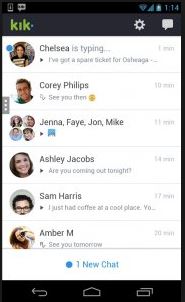
चरण 2 सेटिङ प्रतिमा अन्तर्गत, खोजी गर्नुहोस् र "तपाईंको खाता" ट्याबमा क्लिक गर्नुहोस्।
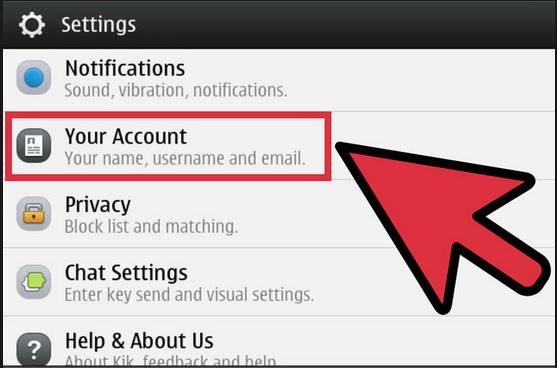
चरण 3 तपाइँको खाता प्राथमिकता अन्तर्गत, तपाइँ "रिसेट किक मेसेन्जर" ट्याब हेर्नको लागि स्थितिमा हुनुहुनेछ। यो विकल्पमा क्लिक गर्नुहोस्। एकचोटि तपाईंले यो विकल्प चयन गर्नुभयो, तपाईंको Kik इतिहास पूर्ण रूपमा मेटिनेछ।
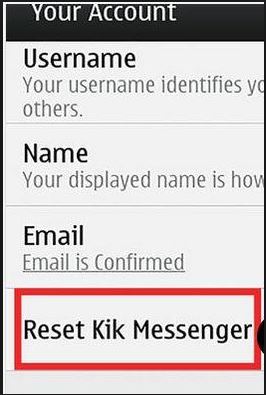
चरण 4 तपाईंलाई आफ्नो रिसेट अनुरोध पुष्टि गर्न प्रेरित गरिनेछ। बस "हो" मा क्लिक गर्नुहोस्।
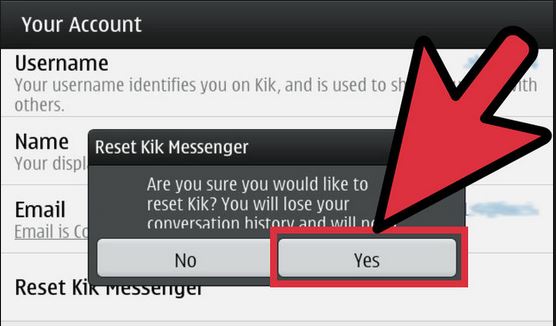
चरण 5 किक इन्टरफेसमा फिर्ता जानुहोस् र "लगइन" विकल्पमा क्लिक गर्नुहोस्। Kik मेसेन्जरले तपाईंलाई अनुरोध गरिएका क्षेत्रहरूमा लगइन विवरणहरू इनपुट गर्न सोध्नेछ।
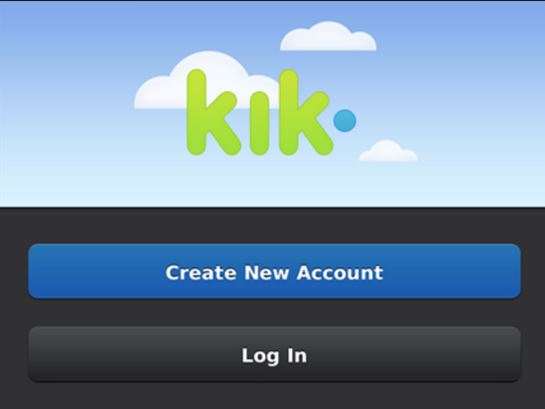
चरण 6 "पासवर्ड बिर्सनुभयो" विकल्पमा जानुहोस् र यसमा क्लिक गर्नुहोस्। तपाईंलाई नयाँ पृष्ठमा रिडिरेक्ट गरिनेछ जहाँ तपाईंलाई आफ्नो इमेल ठेगाना प्रविष्ट गर्न प्रेरित गरिनेछ। यो उही इमेल ठेगाना हुनुपर्छ जुन तपाईंले दर्ता गर्दा प्रयोग गर्नुभएको थियो।
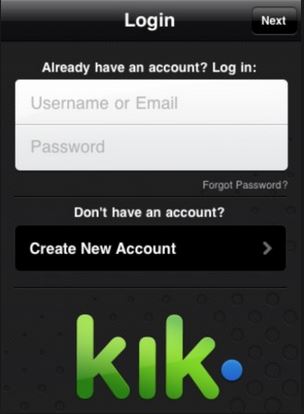
चरण 7 आफ्नो इमेल ठेगाना प्रविष्ट गर्नुहोस् र "जानुहोस्" मा क्लिक गर्नुहोस्।
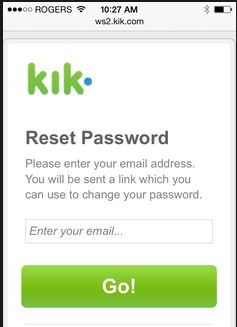
चरण 8 सीधा तपाईको इमेल ठेगानामा जानुहोस् र किकबाट पासवर्ड रिसेट उपकरण समावेश भएको इमेल खोल्नुहोस्। आफ्नो नयाँ पासवर्ड प्रविष्ट गर्नुहोस् र "पासवर्ड परिवर्तन गर्नुहोस्" मा क्लिक गर्नुहोस्।
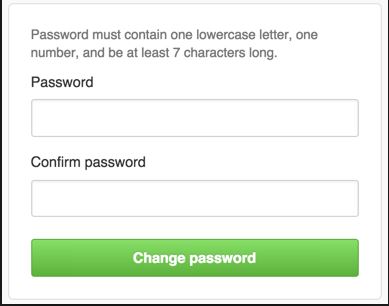
चरण 9 ब्रावो!!!! तपाईंसँग नयाँ पासवर्ड छ। अब आफ्नो किक इन्टरफेसमा फर्कनुहोस् र आफ्नो नयाँ पासवर्ड सहित आफ्नो लगइन विवरणहरू प्रविष्ट गर्नुहोस्।
भाग 2: हामी इमेल बिना Kik पासवर्ड रिसेट गर्न सक्नुहुन्छ?
के तपाईं वैध इमेल ठेगाना बिना आफ्नो Kik पासवर्ड रिसेट गर्न सक्नुहुन्छ? जवाफ छैन। Kik मा दर्ता गर्दा तपाईंले आफ्नो फोन नम्बर थप्न प्रयोग गर्नुहुने पहिलेको विपरीत, हालको Kik अद्यावधिकले तपाईंलाई मान्य इमेल ठेगाना चाहिन्छ, फोन नम्बर होइन। तपाईंले प्रदान गर्नुभएको इमेल ठेगाना किक प्रयोग गर्ने तपाईंको "गेटवे" हो। तपाईं आफ्नो विश्वसनीय इमेल ठेगाना बिना आफ्नो पासवर्ड निष्क्रिय वा परिवर्तन गर्न सक्नुहुन्न।
किक प्रयोग गर्ने र पासवर्ड रिसेट गर्ने सुझावहरू
- तपाईसँग सधैं मान्य इमेल ठेगाना राख्नुहोस्। आफ्नो प्राथमिक इमेल ठेगाना बिर्सनु भन्दा आफ्नो Kik पासवर्ड बिर्सनु धेरै राम्रो छ।
- आफ्नो सबै पासवर्ड सकेसम्म गोप्य राख्नुहोस्। तपाईंको Kik र इमेल ठेगाना पासवर्डहरू तपाईंको बैंक खाता पिन नम्बरहरू जस्तै छन्। साझेदारी नगर्नुहोस्।
-जब यो तपाइँको किक पासवर्ड रिसेट गर्ने कुरा आउँछ, सधैं सुनिश्चित गर्नुहोस् कि तपाइँको नयाँ पासवर्ड तपाइँको लागि सम्झन सजिलो छ तर कसैको लागि कल्पना गर्न गाह्रो छ।
- एकपटक पासवर्ड रिसेटिङ लिङ्क तपाईंको इमेलमा पठाइएपछि, यसलाई इनबक्स फोल्डरमा हेर्नुहोस्। यदि तपाइँ यसलाई तपाइँको इनबक्समा फेला पार्न सक्नुहुन्न भने, तपाइँको स्प्याम फोल्डरमा यसलाई खोज्ने प्रयास गर्नुहोस्। यद्यपि इष्टतम प्रतीक्षा समय लगभग 5 मिनेट हो, कहिलेकाहीँ इमेल लिङ्क डेलिभर हुन धेरै समय लाग्न सक्छ। त्यसैले धैर्य गर्नुहोस्।
भाग 3: Kik कसरी निष्क्रिय गर्ने
किन Kik निष्क्रिय गर्न आवश्यक छ
जब यो Kik खाता निष्क्रिय गर्ने कुरा आउँछ, प्रत्येक र प्रत्येक व्यक्तिको आफ्नै कारणहरू छन् किन तिनीहरू अब प्रयोग गर्न चाहँदैनन् वा Kik खाता छैन। यदि तपाइँ अब Kik प्रयोग गर्न चाहनुहुन्न जस्तो लाग्छ भने, म तपाइँलाई यो कसरी गर्ने भनेर देखाउने छु।
Kik कसरी निष्क्रिय गर्ने
तपाइँ तपाइँको किक मेसेन्जरलाई कसरी निष्क्रिय गर्न सक्नुहुन्छ भन्ने बारे विस्तृत प्रक्रिया निम्न छ।
चरण 1 तपाइँको किक मेसेन्जर खातामा लग इन गर्नुहोस् र तपाइँको स्क्रिनको शीर्ष दायाँ छेउमा अवस्थित "सेटिङ्" विकल्पमा जानुहोस् र यसमा क्लिक गर्नुहोस्।
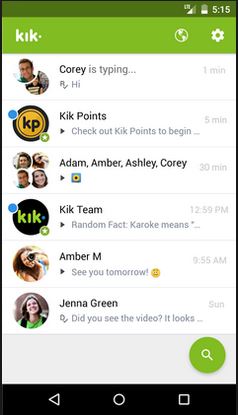
चरण 2 "सेटिङ्हरू" ट्याब अन्तर्गत, तपाईंले केही विकल्पहरू देख्नुहुनेछ। "तपाईंको खाता" विकल्प चयन गर्नुहोस् र यसमा ट्याप गर्नुहोस्।
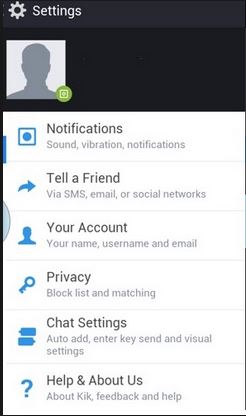
चरण 3 तपाईंले यो विकल्प चयन गरेपछि, "रिसेट किक" विकल्प पत्ता लगाउनुहोस् र यसमा क्लिक गर्नुहोस्।
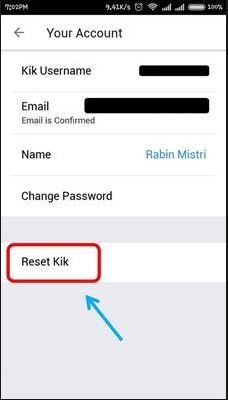
चरण 4 तपाईंलाई आफ्नो इमेल ठेगाना प्रविष्ट गर्न प्रेरित गरिनेछ। यो उही इमेल ठेगाना हो जुन तपाईंले आफ्नो Kik खाता दर्ता गर्न प्रयोग गर्नुभयो।
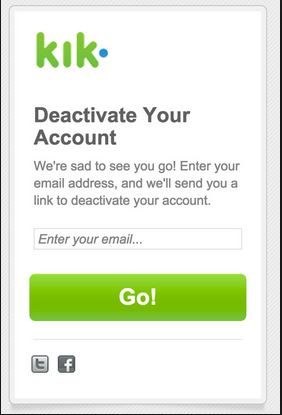
चरण 5 तपाईंले आफ्नो इमेल ठेगाना प्रविष्ट गरेपछि, ठेगानामा एक निष्क्रियता लिङ्क पठाइनेछ।
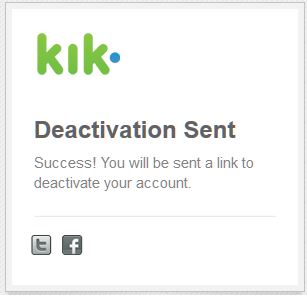
चरण 6 तपाईको इमेलमा लग इन गर्नुहोस् र लिङ्क पछ्याउनुहोस्। तपाइँलाई "यहाँ क्लिक गर्नुहोस्" लिङ्कमा तपाइँको निष्क्रियता पुष्टि गर्न प्रेरित गरिनेछ। केवल लिङ्कमा क्लिक गर्नुहोस् र तपाईंलाई नयाँ पृष्ठमा निर्देशित गरिनेछ जहाँ तपाईंले आफ्नो खाता निष्क्रिय पार्नुहुनेछ।
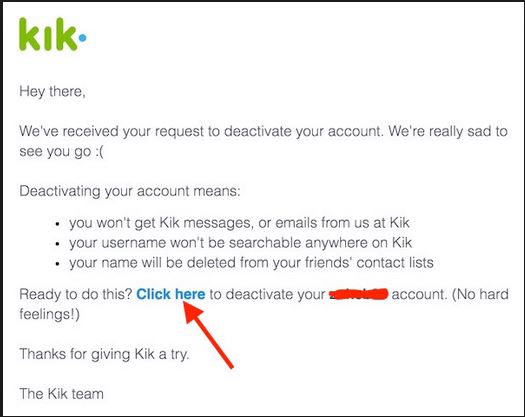
चरण 7 एकचोटि तपाईंले आफ्नो खाता निष्क्रिय गरिसकेपछि, तलको स्क्रिनसटमा चित्रण गरिए अनुसार तपाईंलाई तपाईंको सफल निष्क्रियताको बारेमा सूचित गरिनेछ।
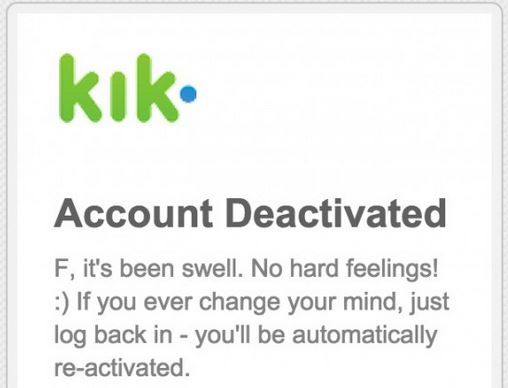
भाग 4: Kik मा "S", "D", "R" को अर्थ के हो
किक मेसेन्जरले सन्देशहरू पठाउन र प्राप्त गर्दा तीन फरक अक्षरहरू प्रयोग गर्दछ। यस खण्डमा, हामी यी तीन अक्षरहरूको सन्दर्भमा प्रायः सोधिने केही प्रश्नहरू हेर्न जाँदैछौं।
"S" को अर्थ के हो? जवाफ सरल छ; S को अर्थ Sent हो। जब तपाइँ Kik मा सन्देश पठाउनुहुन्छ, "S" तपाइँको सन्देश सफलतापूर्वक पठाइएको छ भनेर पुष्टि गर्न प्रयोग गरिन्छ। यद्यपि, यो पत्र देखा पर्नको लागि तपाइँसँग सक्रिय इन्टरनेट जडान हुन आवश्यक छ।
किक सन्देश पठाउँदा, धेरै व्यक्तिहरू सोध्छन् "किन मेरो किक सन्देश "S" मा अड्किएको छ? खैर; यदि तपाइँको सन्देश "S" मा अड्किएको छ भने, यसको सीधा अर्थ हो कि तपाईले सन्देश पठाउनु भएको व्यक्तिले सन्देश प्राप्त गरेको छैन। अधिकांश अवस्थामा, सन्देश सामान्यतया "S" मा अड्किएको छ किनभने व्यक्ति अफलाइन छ। प्राप्तकर्ता अनलाइन फिर्ता हुने क्षणमा, तपाईं अक्षर "S" बाट "D" मा परिवर्तन भएको देख्न सक्ने स्थितिमा हुनुहुनेछ।
अर्को बारम्बार सोधिने प्रश्न "D" को अर्थ के हो? D को सरल अर्थ भनेको तपाइँको सन्देश प्राप्तकर्तालाई सफलतापूर्वक डेलिभर गरिएको छ। के तपाईको किक सन्देश D मा अड्किएको छ? यदि हो भने, यसको मतलब यो मात्र हो कि तपाईंले सन्देश पठाउनुभएको व्यक्तिले पनि तपाईंको सन्देश प्राप्त गरेको छ, तर उसले/उनले अझै पढेको छैन।
अर्को बारम्बार सोधिने प्रश्न हो कि "R" को अर्थ Kik मा के हो? जवाफ सरल छ; यसको सीधा अर्थ हो कि प्रापकले तपाईंले पठाउनुभएको सन्देश सफलतापूर्वक पढेको छ। "R" मा अड्किएको किक सन्देशले तपाईंले पठाउनु भएको व्यक्तिलाई जनाउँछ। को सन्देशले तपाईको सन्देश पढेको छ।
Kik ले तपाइँलाई तपाइँको पासवर्ड परिवर्तन गर्न र रिसेट गर्ने अवसर दिन्छ साथै तपाइँलाई तपाइँको खातालाई अब आवश्यक पर्दैन भने निष्क्रिय पार्ने अवसर दिन्छ। मलाई आशा छ कि म किक मेसेन्जर सम्बन्धी तपाइँका केहि वा सबै कडा हिटिंग प्रश्नहरूको जवाफ दिने स्थितिमा छु।
किक
- 1 किक टिप्स र ट्रिक्स
- लगइन लगआउट अनलाइन
- पीसी को लागी किक डाउनलोड गर्नुहोस्
- Kik प्रयोगकर्ता नाम खोज्नुहोस्
- डाउनलोड बिना किक लगइन गर्नुहोस्
- शीर्ष किक कोठा र समूहहरू
- हट किक केटीहरू खोज्नुहोस्
- किकका लागि शीर्ष सुझाव र युक्तिहरू
- राम्रो किक नामका लागि शीर्ष 10 साइटहरू
- २ किक ब्याकअप, रिस्टोर र रिकभरी




जेम्स डेभिस
कर्मचारी सम्पादक